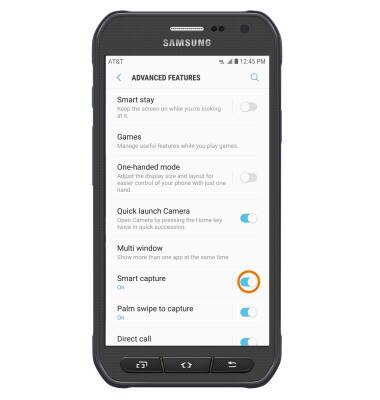Movimientos y navegación
¿Con qué dispositivo necesitas ayuda?
Movimientos y navegación
Controlar tu dispositivo realizando movimientos específicos con la mano.
INSTRUCCIONES E INFORMACIÓN
- CONFIGURACIONES RÁPIDAS Y NOTIFICACIONES: ingresa a tus configuraciones rápidas y notificaciones al desplazarte hacia abajo desde la barra de notificaciones.
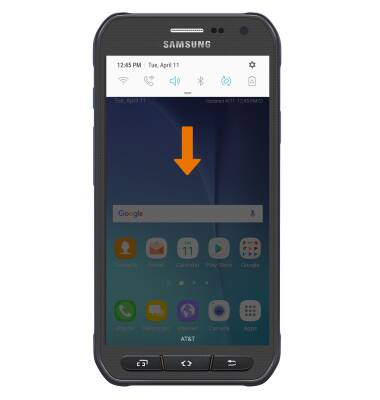
- NOTIFICACIONES RÁPIDAS AMPLIADAS: deslízate hacia abajo desde la barra de notificaciones con dos dedos para acceder a Quick Settings ampliado.
Importante: como alternativa, desplázate hacia abajo desde la barra de notificaciones dos veces.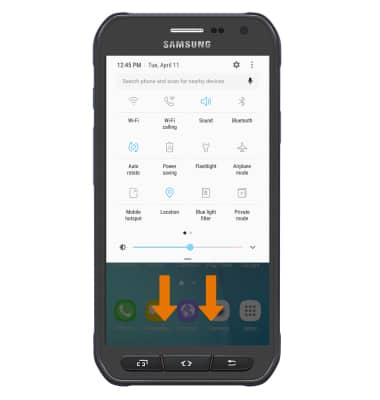
- EDITAR LAS CONFIGURACIONES RÁPIDAS: selecciona el ícono Menu, luego selecciona los botones Reorder. Arrastra los íconos para reacomodarlos.
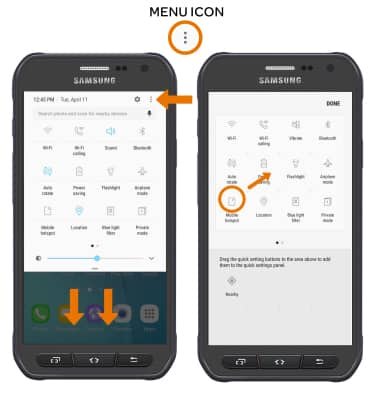
- ACERCAR O ALEJAR: con dos dedos en la pantalla, separa los dedos para acercar y júntalos para alejar cuando veas fotos o páginas web, o mientras tomas una foto.

- MOVER UNA APLICACIÓN O MINIAPLICACIÓN: mantén oprimida la aplicación o miniaplicación que desees y arrástrala a la ubicación deseada.

- OTROS MOVIMIENTOS Y GESTOS: deslízate hacia abajo desde la barra de notificaciones y selecciona el ícono Settings, luego selecciona Advanced features.
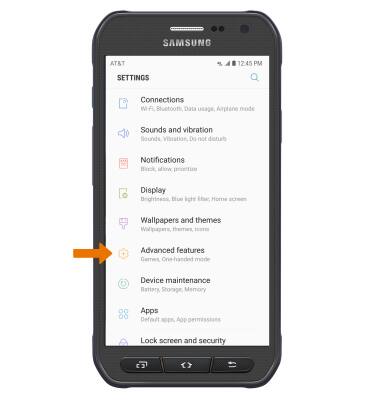
- DIRECT CALL: selecciona el botón Direct call para activar o desactivar desde la pantalla Advanced features. La llamada directa te permite llamar al contacto cuyos detalles de registro de llamadas, mensaje o contacto están actualmente en la pantalla al acercar el dispositivo a tu oído.
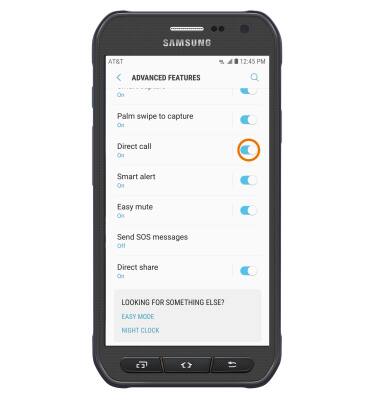
- SMART ALERT: selecciona el botón Smart alert para activar o desactivar la pantalla Advanced features. La alerta inteligente configura el dispositivo para vibrar cuando lo levantas para notificarte sobre llamadas no contestadas y mensajes.
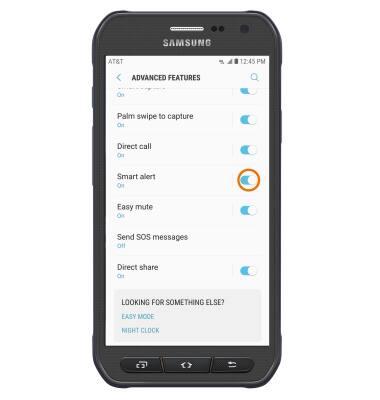
- EASY MUTE: selecciona el botón Easy mute para activar o desactivar desde la pantalla Advanced features. Easy mute te permite silenciar llamadas entrantes, alarmas y sonidos al colocar tu mano sobre la pantalla o al girar el dispositivo.
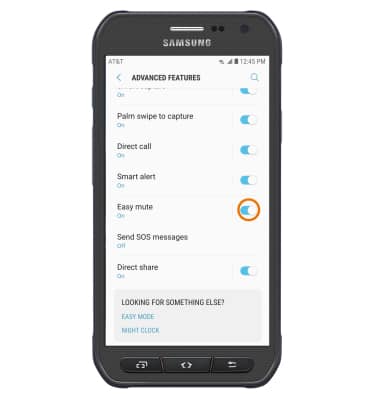
- PALM SWIPE: selecciona el botón Palm swipe to capture para activar o desactivar desde la pantalla Advanced features. El movimiento de palma para capturar te permite capturar una imagen de la pantalla cuando pasas tu mano hacia la derecha o la izquierda por la pantalla.
Importante: también puedes mantener oprimidos los botones Home/Lock y Power a la vez para hacer una captura de la pantalla.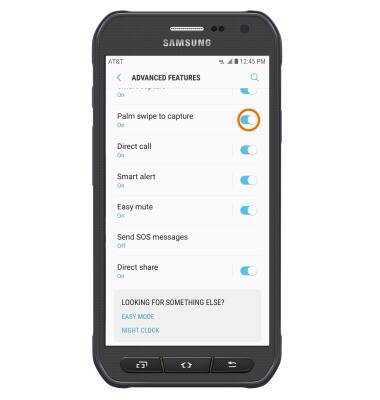
- SMART CAPTURE: selecciona el botón Smart capture para activar o desactivar desde la pantalla Advanced features. Smart capture te permite ver opciones adicionales después de hacer una captura de pantalla.